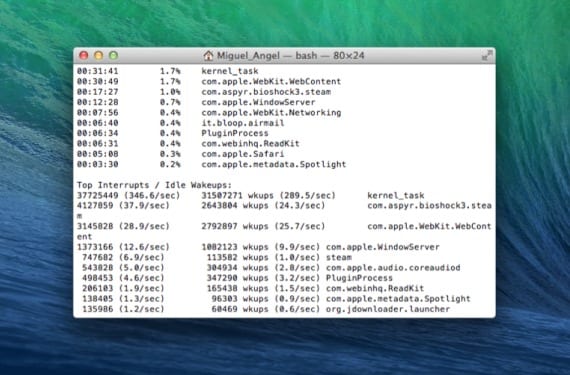
Luôn luôn có thể xảy ra rằng khi bắt đầu các quy trình nhất định trên máy Mac của chúng tôi và thậm chí các chương trình cụ thể, việc mở của chúng đã bị chậm lại theo thời gian khiến tốc độ chung của hệ thống bị ở dưới nơi nó phải ở. Điều này có thể do các thiết bị được kết nối với máy tính của chúng ta qua USB, Thunderbolt ... hoặc bất kỳ phần mềm nào được cài đặt gần đây.
Mặc dù ý tưởng đầu tiên của chúng tôi để giải quyết nó là sử dụng chương trình của bên thứ ba Để xem điều gì đang xảy ra hoặc nhờ một kỹ thuật viên chuyên ngành hỗ trợ, chúng tôi cũng có tùy chọn xem một loạt thống kê sẽ giúp chúng tôi xác định xem mọi thứ có hoạt động bình thường ở mức độ lớn hơn hay thấp hơn hay không.
Chính xác là trong Mavericks, họ đã cố gắng tối ưu hóa hoạt động chung của hệ thống càng nhiều càng tốt với thuật toán nén bộ nhớ và thời lượng pin trên máy tính xách tay, do đó, việc giám sát nó có thể được thực hiện với Activity Monitor, thực sự sẽ truy cập Systemstats để tạo báo cáo trực quan hơn nhưng ít 'chi tiết hơn' về mọi thứ đang xảy ra.

Tuy nhiên, để xem hoàn toàn mọi thứ mà Systemstats này có thể hiển thị cho chúng ta, chúng ta chỉ cần đi tới Ứng dụng> Tiện ích> Thiết bị đầu cuối và gõ vào dòng lệnh «sudo systemstats», tại thời điểm đó chúng tôi sẽ giới thiệu mật khẩu quản trị viên của chúng tôi và nó sẽ hiển thị cho chúng tôi tất cả các thống kê của hệ thống từ tần suất CPU đến tổng thời gian hoạt động của thiết bị bao gồm cả dữ liệu như thời gian nó hoạt động chẳng hạn như đình chỉ hoạt động của bộ nhớ hoặc các thiết bị được kết nối bằng USB.
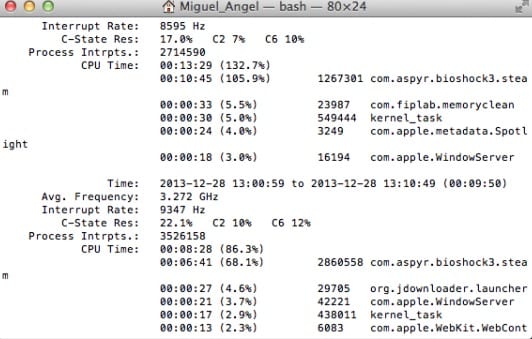
Trong lệnh đơn giản này, chúng ta cũng có thể xem một khoảng thời gian cụ thể bao gồm "-s" sau sudo, khoảng thời gian và "-e" để đóng. Điều này sẽ cho phép chúng tôi xem mọi thứ đã xảy ra trong thời gian được chỉ định đó.
sudo-s systemstats 2013-12-10 15:30:00 2013-12-10 16:30:00-e
Thêm thông tin - Gán các ứng dụng bạn muốn chạy trên một máy tính để bàn cụ thể